Come unire celle Excel
Grazie ai miei suggerimenti, stai imparando pian piano come usare Excel. Ormai hai preso confidenza con gran parte delle funzioni di questo celebre software dedicato allo sviluppo di fogli di calcolo, tuttavia ci sono ancora alcuni dettagli che ti “sfuggono”. Oggi, ad esempio, avresti bisogno di unire due celle presenti all'interno di un documento e sei disperato perché non sai come procedere. Beh, caro mio, lasciami dire che ti stai perdendo in un bicchier d'acqua!
Come unire celle Excel? In verità è un'operazione semplicissima, e io oggi te lo dimostrerò. Coraggio: prenditi cinque minuti di tempo libero, leggi le indicazioni che sto per darti e prova a metterle in pratica. Ti assicuro che, in men che non si dica, riuscirai a raggiungere il tuo scopo e a unire tutte le celle che ti servono, restando sorpreso della semplicità dell'operazione da effettuare.
Non importa quale dispositivo o quale versione di Excel utilizzi: le informazioni riportate di seguito sono valide per tutte le edizioni del software Microsoft più recenti (dalla 2007 in poi) e perfino per le sue trasposizioni online e mobile. Detto questo, non mi resta altro da fare, se non augurarti buona lettura e, soprattutto buon lavoro!
Indice
- Come unire celle Excel su PC e Mac
- Come unire celle Excel online
- Come unire celle Excel su smartphone e tablet
Come unire celle Excel su PC e Mac
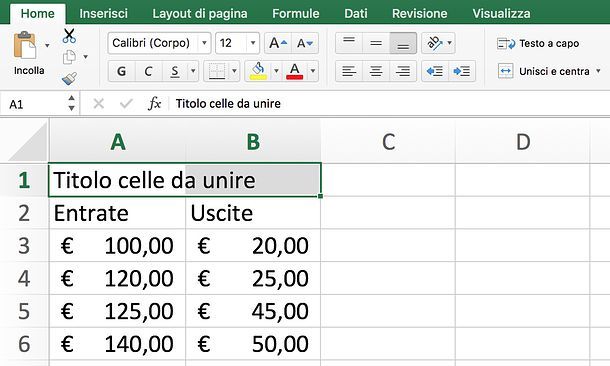
Se vuoi unire le celle di un foglio di calcolo e utilizzi Excel per Windows o macOS, procedi in questo modo: apri il documento sul quale vuoi agire e individua le celle da unificare.
A questo punto, clicca sulla prima cella da unire, tieni premuto il tasto sinistro del mouse e seleziona le altre celle da unificare, che devono trovarsi alla destra della prima cella selezionata, se vuoi unire le celle in senso orizzontale, o sotto quest'ultima, se vuoi unire le celle in senso verticale.
In alternativa, puoi selezionare delle celle che si trovano sia sotto che alla destra della prima cella selezionata, in modo da unificare un gruppo di celle adiacenti.
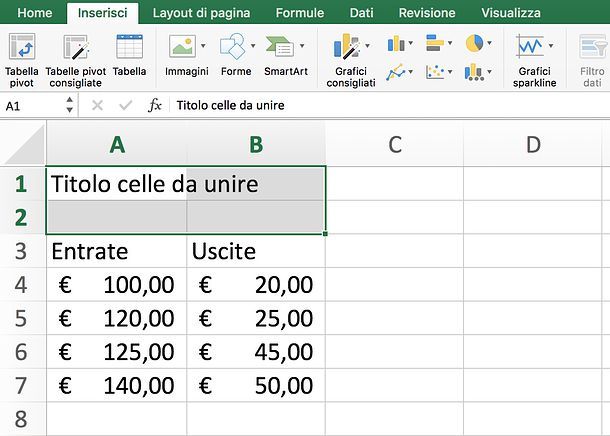
Se preferisci muoverti all'interno della cartella di lavoro utilizzando solo la tastiera, sfrutta le frecce direzionali per giungere sulla prima cella da unire, dopodiché tieni premuto il tasto Shift/Maiusc e usa la freccia destra e/o la freccia giù per selezionare le altre celle da unificare.
Adesso, non ti rimane altro che selezionare la scheda Home dalla barra degli strumenti di Excel (in alto a sinistra), espandere il menu Unisci e centra collocato al centro di quest'ultima e selezionare una delle opzioni disponibili.
- Unisci e centra — per unire le celle in senso orizzontale e centrare il testo all'interno della cella unificata. Se sono state selezionate delle celle su più righe, verranno unificate in senso orizzontale le celle adiacenti in ciascuna riga. Verrà mantenuto il testo della cella che si trova in alto a sinistra, il contenuto delle altre celle verrà cancellato.
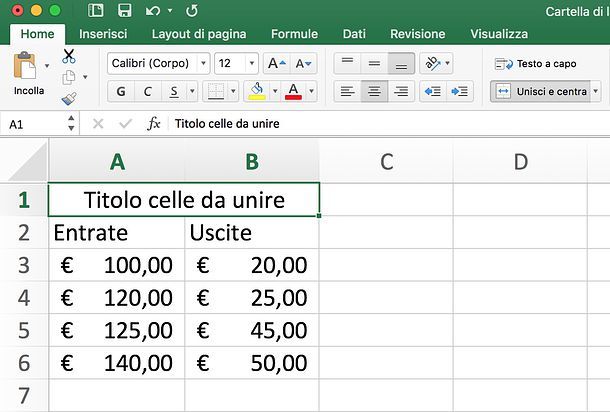
- Unisci — per unire le celle in senso orizzontale, lasciando il testo all'interno della cella unificata giustificato a sinistra. Se sono state selezionate delle celle disposte su più righe, verranno unificate in senso orizzontale le celle adiacenti. Verrà mantenuto solo il testo della cella che si trova in alto a sinistra, il contenuto delle altre celle verrà cancellato.
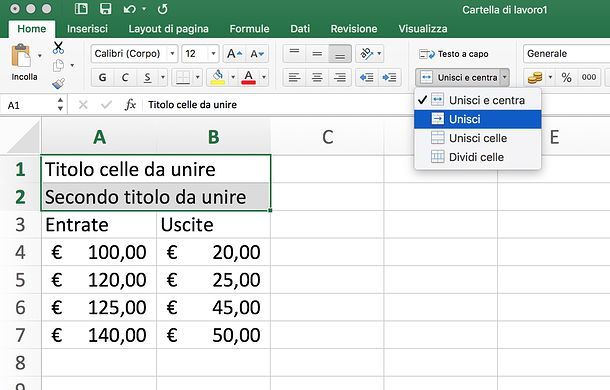
- Unisci celle — per unificare le celle in senso orizzontale e verticale (in modo da creare un'unica grande cella da più celle disposte su più righe). Verrà mantenuto solo il testo della prima cella in alto a sinistra, il resto verrà cancellato.
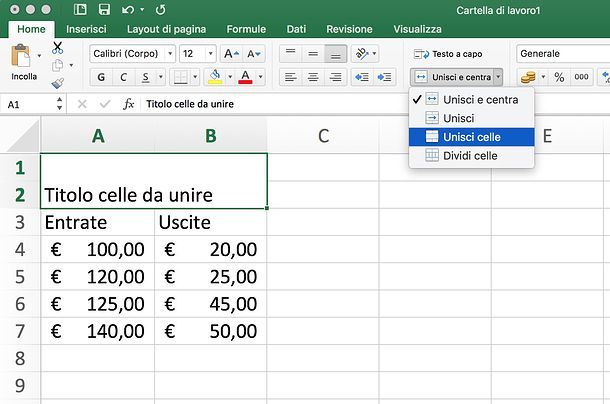
Una volta attuate tutte le modifiche desiderate al tuo foglio di calcolo, puoi salvare il file semplicemente cliccando sull'icona del floppy disk collocata in alto a sinistra o, se vuoi salvare una nuova copia del documento, andando nel menu File di Excel, che si trova in alto a sinistra, e selezionando l'opzione Salva con nome dal menu che si apre.
Come unire celle Excel con testo
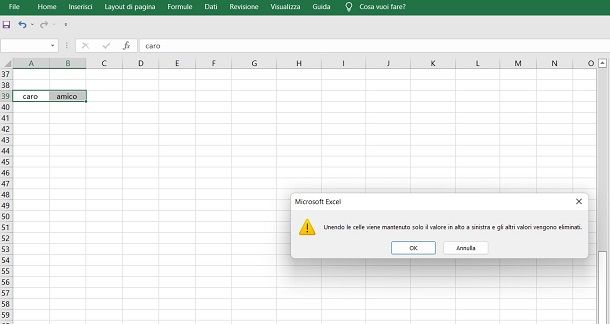
Hai delle celle con testo che vuoi unificare? Il procedimento è lo stesso che abbiamo visto finora con i valori numerici.
Anche qui, nel caso vi siano diverse parole scritte nelle varie celle, verrà solamente mantenuto il contenuto della prima casella a sinistra. Se vuoi sapere come unire senza perdere il contenuto allora abbi pazienza, lo vedremo tra poco.
Come unire righe Excel
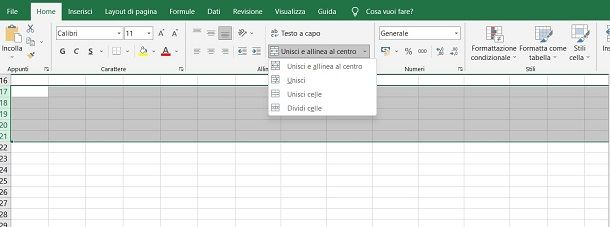
Se vuoi sapere come unire due righe Excel, allora la procedura rimane praticamente identica a quella che ti ho mostrato per le celle. La unica differenza è che, se vuoi unire tutte le due righe per la loro intera lunghezza, dovrai selezionarle dalla colonna dei numeri che si trova a sinistra.
Fai quindi clic sul primo numero e, tenendo premuto, trascina il puntatore del mouse fino al secondo (o all'ultimo che vuoi unire). Una volta finito, premi la funzione Unisci celle o qualunque altra variante tu desideri.
Come unire celle tabella Excel
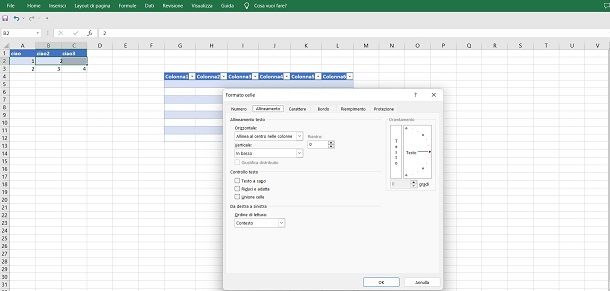
Hai creato una tabella ma ti sei reso conto che il tasto per unire le celle è diventato grigio e non più utilizzabile? Purtroppo non è tecnicamente possibile unire celle in una tabella, ma non vuol dire che non si possa ottenere un risultato molto simile.
La prima cosa da fare è quella di eliminare la tabella facendo clic destro, selezionando la voce Tabella e poi la voce Converti in intervallo. Adesso il tutto è rimasto uguale come formattazione, ma hai perso la funzionalità tabella (che reintrodurremo tra poco).
Adesso seleziona le celle da unire e poi uniscile con una delle funzioni viste nei paragrafi precedenti. Ora, se andassi a reinserire la tabella con all'interno la cella unificata, Excel andrebbe automaticamente a risuddividere le stesse, cancellando quello che hai fatto.
Per aggirare la cosa, prima di reinserire la tabella, devi selezionare la cella unita. Ora vai sulla scheda Home, poi nella sezione Allineamento e fai clic su quella piccola icona che si trova in linea con la scritta allineamento in basso a destra del riquadro.
Si apre un menu di formattazione dove devi togliere la spunta dal riquadro Unione celle e, nel riquadro Allineamento testo, alla voce Orizzontale apri il menu a tendina e seleziona la voce Allinea al centro delle colonne. Una volta premuto il pulsante OK seleziona tutte le celle da includere nella tabella e impostala nuovamente.
Se hai fatto le cose giuste, ciò che è scritto nelle celle sarà allineato come se fossero state unite. Quindi come unire due celle Excel con dati di una tabella? Tecnicamente non si può (la divisione c'è), ma puoi far sembrare che non ci sia. Per sapere come creare una tabella Excel, ti lascio al mio tutorial dedicato.
Come unire due celle in Excel mantenendo contenuto
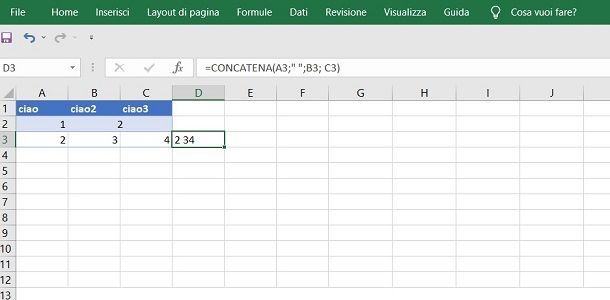
Se hai bisogno di unire le celle ma hai scritto molti dati importanti in ognuna di esse e non vuoi perderli, non puoi usare la classica funzione Unisci celle. Esiste, però, una soluzione per aggirare il problema in modo alquanto semplice ed efficace.
Quello a cui mi riferisco è la formula Concatena, la quale prende tutti gli elementi delle celle selezionate e li piazza in quella di destinazione come se avessi unito le caselle. Per utilizzarla, seleziona la cella di destinazione e digita =Concatena.
La funzione dovrebbe apparirti in un piccolo menu, puoi selezionarla facendoci doppio clic sopra e poi selezionare le celle che vuoi includere. Se vuoi che l'unificazione avvenga senza spazi, la formula dovrà apparire come qualcosa del tipo =CONCATENA(A1;A2;A3).
Se, invece, vuoi che i valori appaiano separati, dovrai aggiungere delle doppie virgolette tra le celle, ottenendo una cosa simile a =CONCATENA(A1; “ ”; A2; “ ”; A3). Ovviamente potresti avere più o meno celle con nomi differenti, ma i simboli da usare devono restare uguali a quelli che ti ho indicato. Quando hai messo tutte le celle, ti basterà dare Invio per visualizzare il risultato.
Come unire celle Excel online
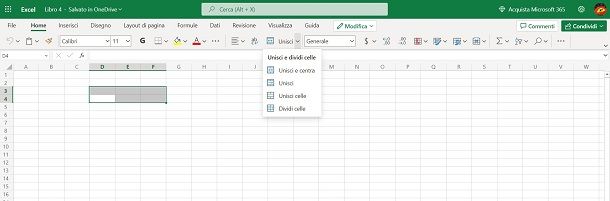
Attualmente stai lavorando su un PC che non permette di eseguire Excel, né di installarlo? Niente panico: se hai l'urgenza di modificare un foglio di calcolo su quest'ultimo, puoi riuscire facilmente nel tuo intento utilizzando Excel Online, la versione Web del celebre programma Microsoft che funziona da tutti i principali browser per navigare in Internet.
Excel Online è completamente gratis: per utilizzarlo basta avere un account Microsoft. Come facilmente intuibile, non include tutte le funzioni della versione desktop del programma disponibile per Windows o macOS, ma per unire le celle di una cartella di lavoro va più che bene.
Per procedere, collegati dunque alla pagina iniziale di Excel Online, effettua l'accesso al tuo account Microsoft (se necessario) e scegli se creare una cartella di lavoro vuota o se lavorare su un documento già esistente. In quest'ultimo caso dovrai caricare il file su OneDrive, il servizio di cloud storage di casa Microsoft di cui ti ho parlato nel mio tutorial dedicato.
Perfetto: adesso non ti rimane altro che seguire la stessa procedura che ti ho illustrato nel capitolo precedente del tutorial, dedicato alla versione desktop di Excel. Seleziona, dunque le celle da unire, recati nella scheda Home di Excel Online (in alto a sinistra), espandi il menu Unisci (l'icona della tabella con le due frecce azzurre al centro) e seleziona una delle opzioni disponibili.
- Unisci e centra — per unire le celle in senso orizzontale e centrare il testo. Verrà mantenuto solo il testo della cella che si trova in alto a sinistra.
- Unisci — per unire le celle in senso orizzontale, lasciando il testo giustificato a sinistra. Verrà mantenuto solo il testo della cella che si trova in alto a sinistra.
- Unisci celle — per unificare le celle in senso orizzontale e verticale. Verrà mantenuto solo il testo della prima cella in alto a sinistra.
- Dividi celle — per ripristinare la divisione dopo che si sono unite delle celle.
Tutte le modifiche effettuate sul file verranno salvate automaticamente su OneDrive. Per salvare il documento in locale e scaricarlo sul computer, clicca sul pulsante File collocato in alto a sinistra, seleziona la voce Salva con nome dal menu che compare lateralmente e pigia sul bottone Salva con nome.
Come unire celle Excel su smartphone e tablet
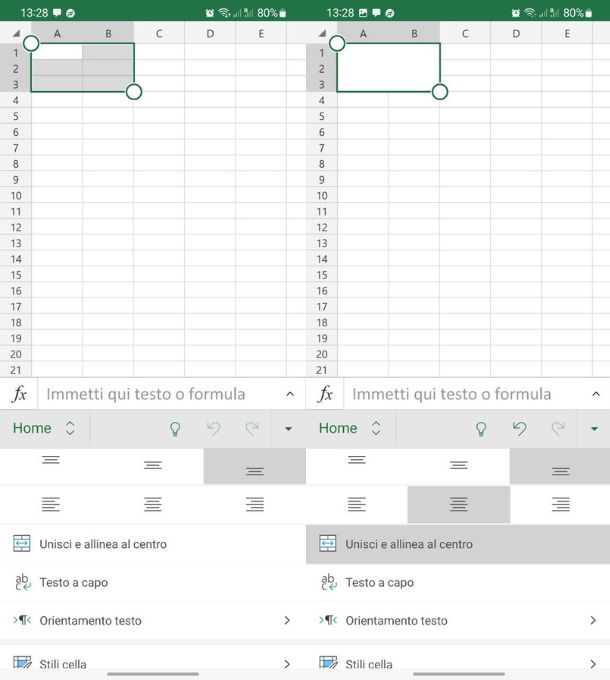
Se ti ritrovi spesso a lavorare in mobilità, ti farà piacere sapere che Excel è disponibile anche sotto forma di app per Android (disponibile anche su store alternativi) e iOS/iPadOS. Permette di creare nuovi fogli di calcolo e di modificarne di esistenti. Inoltre va sottolineato il fatto che è gratis per tutti i dispositivi che hanno dimensioni pari o inferiori ai 10.1 pollici (altrimenti occorre sottoscrivere un abbonamento al servizio Microsoft 365, con prezzi a partire da 7 euro/mese).
A download dell'app completato, avviala, effettua l'accesso con il tuo account Microsoft e scegli se creare una nuova cartella di lavoro o se aprire un file già esistente. In quest'ultimo caso, seleziona la scheda Apri dell'app e scegli se importare un file dalla memoria del device o da uno dei servizi di cloud storage supportati.
Una volta aperto il documento da modificare, se stai agendo da smartphone, seleziona la prima cella da unire (effettuando tap su di essa); dopodiché usa gli indicatori che compaiono sullo schermo per selezionare le altre celle da unire, pigia sul pulsante … o sulla freccia collocata nell'angolo in basso a destra dello schermo, in modo da richiamare la barra degli strumenti di Excel, e seleziona la voce Unisci e allinea al centro dalla scheda Home.
Una volta applicate le modifiche al tuo documento, pigia sulla freccia indietro collocata in alto a sinistra e il file verrà salvato direttamente sul servizio di cloud storage dal quale proviene o sulla memoria del device. Se si tratta di una nuova cartella di lavoro appena creata, dovrai digitare il nome da assegnare a quest'ultima.
Vuoi sapere come unire celle Excel iPad o tablet Android? In questo caso, l'interfaccia è analoga a quella di Excel per PC, con le schede in alto, quindi puoi replicare le indicazioni che ti ho dato prima senza troppi problemi.

Autore
Salvatore Aranzulla
Salvatore Aranzulla è il blogger e divulgatore informatico più letto in Italia. Noto per aver scoperto delle vulnerabilità nei siti di Google e Microsoft. Collabora con riviste di informatica e cura la rubrica tecnologica del quotidiano Il Messaggero. È il fondatore di Aranzulla.it, uno dei trenta siti più visitati d'Italia, nel quale risponde con semplicità a migliaia di dubbi di tipo informatico. Ha pubblicato per Mondadori e Mondadori Informatica.






